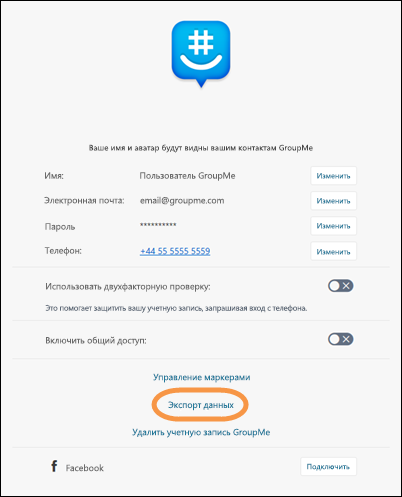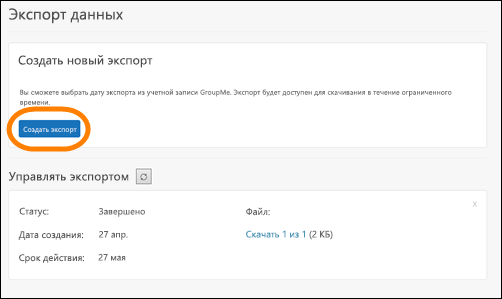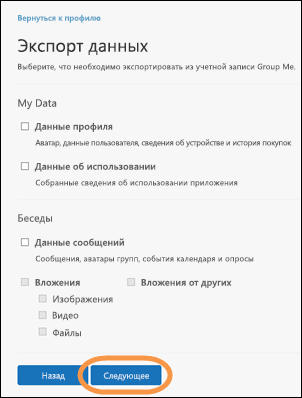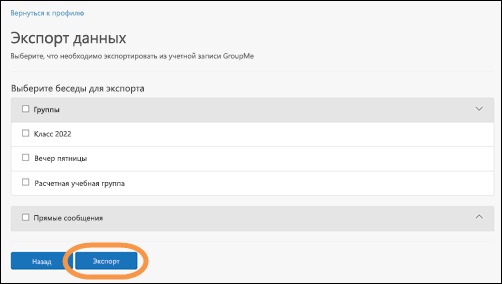Вы можете экспортировать данные GroupMe с панели мониторинга профиля.
Важно: Экспортировать данные, связанные с учетной записью GroupMe, можно только с помощью GroupMe в Интернете. Если вы используете GroupMe с учетной записью Майкрософт, вы можете управлять данными Майкрософт на панели мониторинга конфиденциальности.
-
Войдите в GroupMe в Интернете.
-
Щелкните аватар (изображение профиля).
-
Выберите Экспорт данных.
-
Вы можете создать новый экспорт или скачать предыдущий экспорт.
Примечание: Одновременно можно использовать только один активный экспорт. При появлении запроса нажмите кнопку Да, чтобы заменить предыдущий экспорт.
-
Щелкните Создать экспорт и выберите наборы данных, которые нужно экспортировать. Нажмите кнопку Далее.
-
Выберите беседы и прямые сообщения, которые нужно экспортировать, и нажмите кнопку Экспортировать.
-
Вы получите сообщение о том, что выполняется создание экспорта. Нажмите кнопку Назад, чтобы вернуться на экран "Экспорт данных". Когда экспорт будет завершен, он отобразится в области "Управление экспортом".
-
Нажмите кнопку Скачать, чтобы скачать файл экспортированных данных.
Примечание: Экспортированные данные учетной записи GroupMe будут включать JSON-файлы, для чтения которых потребуется внешнее средство просмотра.